Мощный эмоциональный портрет
Из этого урока вы узнаете, как за 9 простых шагов создать мощный эмоциональный портрет в Фотошоп.
Вот этот милый портрет девочки мы будем использовать при создании такого эффекта.

Откройте Фотошоп и загрузите фотографию девочки. Создайте корректирующий слой Кривые и установите для него режим смешивания Экран. Нажмите D, чтобы установить цвета по умолчанию. Перейдите на маску корректирующего слоя и, нажатием клавиш Ctrl + Backspase заполните маску черным цветом.
Возьмите круглую мягкую кисть и закрасьте глаза девочки. Если глаза получатся слишком яркие, то уменьшите непрозрачность, в данном случае я уменьшил до 55%.

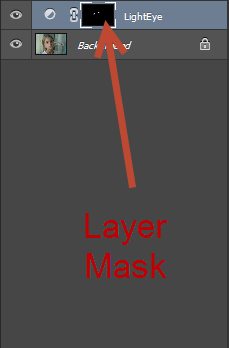

Добавьте новый корректирующий слой Black & White (Черно-белое), режим смешивания смените на Умножение.

Нажатием клавиш Ctrl + Shift + Alt + E создайте новый слой из всех видимых слоев. В меню Image > Adjustments (Изображение - Коррекция) выберите Shadows/Highlights (Тени/Света) и поиграйте с ползунками, чтобы немного осветлить фотографию. Ползунок для тени я переместил немного вправо, пока фото не стало светлее.

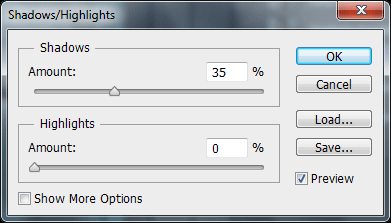
Снова нажмите Ctrl + Shift + Alt + E, чтобы создать слой из всех видимых слоев. Возьмите инструмент Осветлитель с настройками по умолчанию: диапазон – средние тона, Экспонир 50%. Выбранным инструментом закрасьте те области, которые выделены на изображении ниже (глаза, кончик носа, скулы, лоб, губы, кончик подбородка и шею).
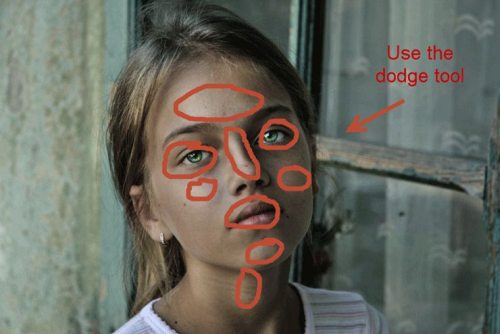
Снова создайте новый слой из всех видимых слоев. Перейдите в меню Перейти к Filter > Sharpen > Unsharp Mask (Фильтр – Резкость – Контурная резкость). Для эффекта установите значение в пределах от 50 до 100%, для радиуса установите 1,2 пикселя.
Добейтесь мягкости в эффекте, при необходимости снизьте непрозрачность.

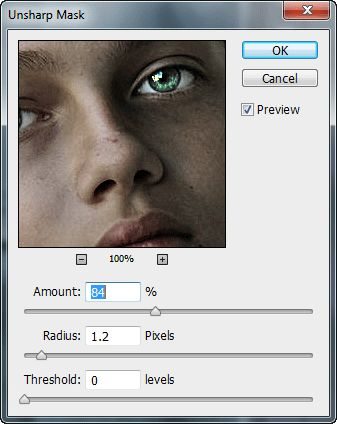
Добавьте новый корректирующий слой Цветовой тон/Насыщенность. Для насыщенности переместите ползунок влево, пока не получите желаемый результат.

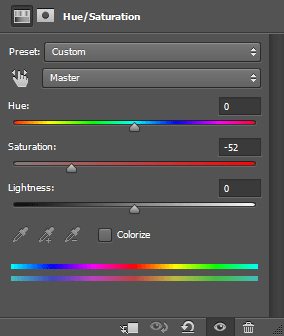
Далее добавьте корректирующий слой Карта градиента с черно-белым градиентом. Режим для этого слоя смените на Мягкий свет. Что позволит увеличить контрастность.

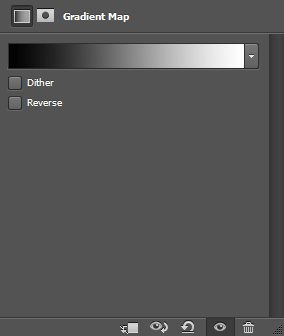
Создайте новый корректирующий слой Кривые. Перетащите правый ползунок немного влево. Чтобы еще больше усилить основные моменты.

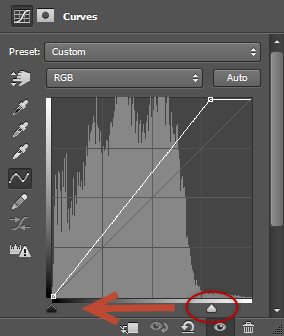
Этот шаг необязательный, выполнив его, тем самым вы добавите портрету немного художественного эффекта.
Добавьте новый корректирующий слой Карта градиента. Кликните по градиенту и выберите любой цветной градиент, режим наложения для этого слоя смените на Мягкий свет, если эффект слишком сильный, то немного уменьшите непрозрачность.

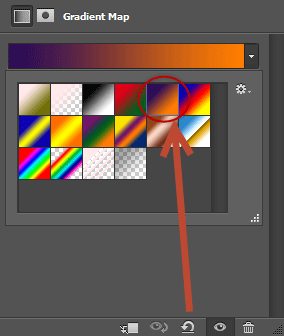
Сравните результат до и после:

Портрет с эмоциональным эффектом:

Ещё один пример:

Ссылка на источник урока.










